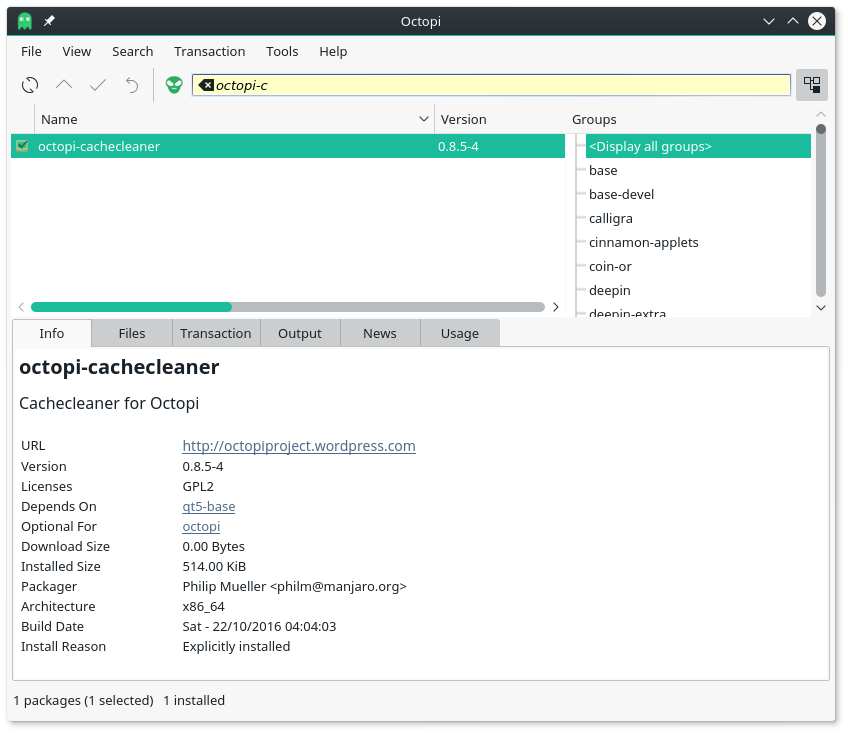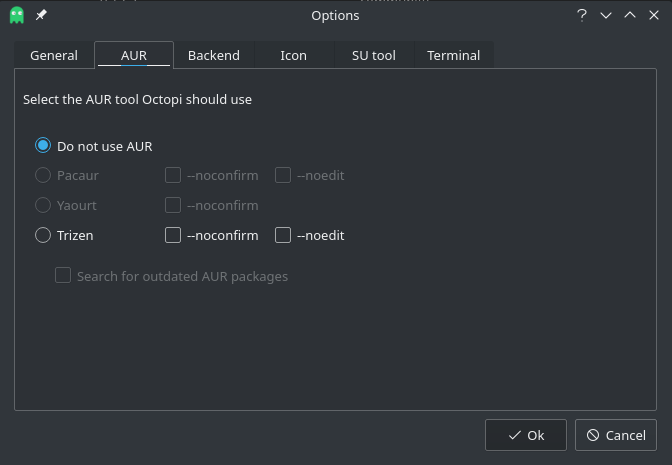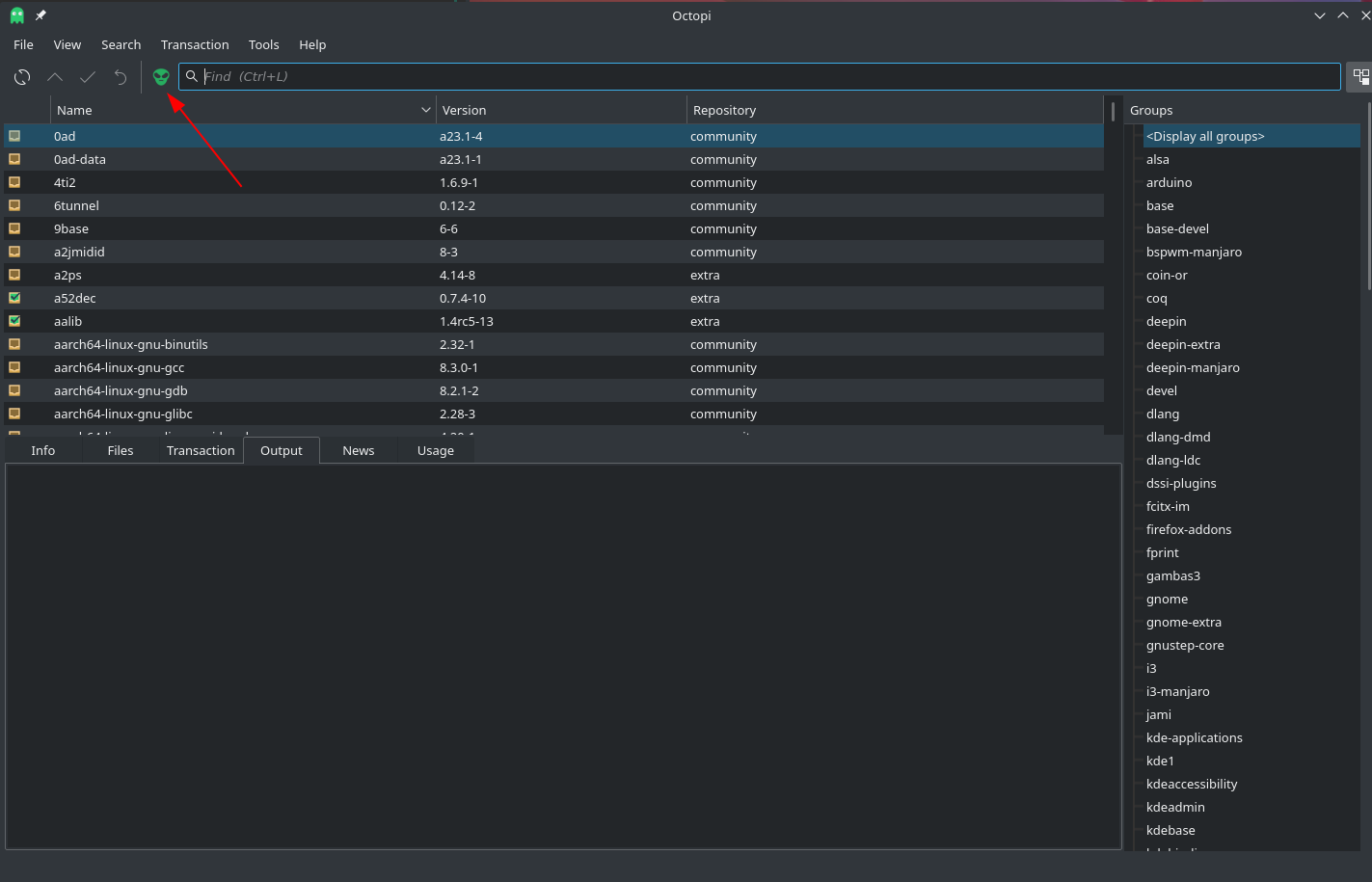Octopi
Views
Actions
Namespaces
Variants
Tools
Что такое Octopi?
Octopi - это программа управления программным обеспечением (или пакетами) с графическим интерфейсом, которая может быть использована вместо или в дополнение к использованию pacman в терминале. Octopi является менеджером пакетов и обновлений по умолчанию в некоторых редакциях Manjaro. (В других редакциях по умолчанию используется pamac(Установка/Удаление программ)).
Octopi умеет работать с обновлениями, удалением и установкой отдельных пакетов из официальных репозиториев. Он может искать файлы с помощью поля поиска.
Octopi использует апплет-уведомитель в панели (логотип Octopi), который становится красным, если доступно обновление системы. Щелкнув правой кнопкой мыши на апплете панели в любой момент, вы можете открыть Octopi на рабочем столе.
Использование Octopi
Классификация пакетов
- Установленный пакет
- Установленный пакет (не требуемый другими)
- Сторонний пакет, установленный из AUR
- Неустановленный пакет
- Устаревший пакет
- Устаревший сторонний пакет
- Пакет новее репозитория
Основные сведения об использовании
- Наведите курсор мыши на пакет, чтобы увидеть его описание.
- Дважды щелкните установленный пакет, чтобы увидеть его содержимое
- Щелкните пакет правой кнопкой мыши, чтобы установить/переустановить или удалить его
Последовательности клавиш Alt+
- Alt+1 для перехода на вкладку "Информация"
- Alt+2 для перехода на вкладку "Файлы"
- Alt+3 для перехода на вкладку "Транзакция"
- Alt+4 для перехода на вкладку "Вывод"
- Alt+5 для перехода на вкладку "Новости"
- Alt+6 или 'F1' для отображения этой страницы помощи
Последовательности клавиш управления
- Ctrl+D или 'Файл/Синхронизировать базу данных', чтобы синхронизировать локальную базу данных с последними удаленными изменениями (pacman -Sy)
- Ctrl+U или 'Файл/Обновление системы', чтобы выполнить полное обновление системы (pacman -Su)
- Ctrl+L для поиска пакета в списке пакетов
- Ctrl+F для поиска текста на вкладке «Файлы», «Новости» и «Использование».
- Ctrl+M или 'Транзакция/Commit' для запуска установки/удаления выбранных пакетов
- Ctrl+E или «Транзакция/Отмена», чтобы очистить выбор удаляемых/устанавливаемых пакетов
- Ctrl+G или 'Файл/Получить последние новости дистрибутива' для получения последних новостей о дистрибутивах по RSS
- Ctrl+Q или 'Файл/Выход' для выхода из приложения
- Последовательности клавиш Control+shift+:
- Ctrl+Shift+C для очистки кэша локальных пакетов (pacman -Sc)
- Ctrl+Shift+G для отображения всех групп пакетов
- Ctrl+Shift+R для удаления файла блокировки транзакций Pacman
- Ctrl+Shift+Y для отображения группы AUR
Последовательности клавиш F+
- F1 - показать эту страницу помощи
- F4 - открыть Терминал в выбранной директории на вкладке Файлы
- F6 - открыть файловый менеджер в выбранной директории на вкладке Файлы
- F10 для увеличения/уменьшения просмотра списка пакетов
- F12 для увеличения/уменьшения представления вкладки
Подключение к AUR
Octopi также можно использовать для установки и обновления приложений из Arch User Repository(AUR). Перед этим обязательно ознакомьтесь с этими соображениями.
Чтобы включить поддержку AUR, сначала нужно установить совместимый помощник, такой как trizen или pacaur. trizen - самый простой, поскольку он доступен в репозиториях. Либо используйте Octopi для установки пакета trizen или pacaur, либо используйте pacman в терминале:
sudo pacman -S trizen
После установки trizen вы можете включить поддержку в настройках Octopi, зайдя в меню Инструменты->Параметры. Затем перейдите на вкладку AUR и включите trizen. Вы также можете включить «Поиск устаревших пакетов AUR», чтобы Octopi мог обновлять пакеты AUR.
Для поиска в AUR с помощью Octopi нажмите на значок инопланетянина слева от строки поиска.
Смотрите также
- Вебсайт Octopi для получения информации о последних улучшениях в Octopi.
- Введение в Модель разработки Rolling Release.
- Arch User Repository(AUR).
- Тема на классическом форуме Manjaro.